Usare un GPS esterno con iPad o iPhone (solo Wi‑Fi)
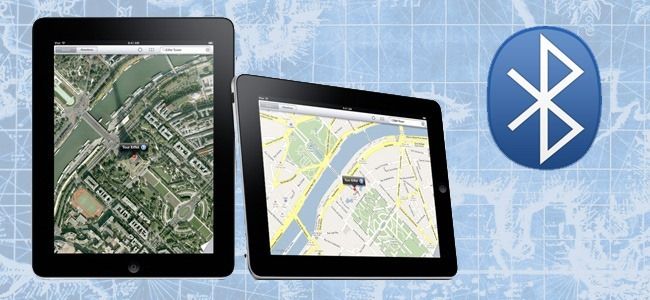
Collegamenti rapidi
- Cosa ti serve
- Installare BTstack GPS
- Installare un’app per inoltrare il GPS su Android
- Abbinare i dispositivi
- Risoluzione dei problemi e alternative
Se hai comprato un iPad solo Wi‑Fi e ora vorresti usare il GPS, questa è la guida per te. Segui i passaggi per collegare il tuo iPad a un ricevitore GPS esterno o a uno smartphone Android con GPS abilitato.
Perché farlo? Motivi comuni: il ricevitore GPS esterno ha autonomia maggiore o offre risultati più accurati rispetto all’iPhone, oppure vuoi aggiungere funzionalità di mappatura al tuo iPad usando GPS reale invece della localizzazione approssimativa via Wi‑Fi.
Cosa ti serve
Per questo tutorial ti serviranno i seguenti elementi:
- Un dispositivo iOS jailbroken (usiamo un iPad come esempio)
- BTstack GPS (disponibile su Cydia dal repository BigBoss, costo indicativo $5; disponibile anche in modalità demo)
- Un ricevitore GPS capace di inviare coordinate via Bluetooth (usiamo uno smartphone Android come esempio)
Queste istruzioni sono pensate principalmente per abbinare uno smartphone Android a un iPad, ma la tecnica funziona anche con unità GPS stand‑alone compatibili Bluetooth (es. TomTom) o altre combinazioni di dispositivi GPS esterni e iOS.
Importante: è necessario un dispositivo jailbroken. Questa procedura sfrutta la capacità di un iOS jailbroken di disattivare lo stack Bluetooth nativo di Apple e sostituirlo con BTstack.
Come installare BTstack GPS
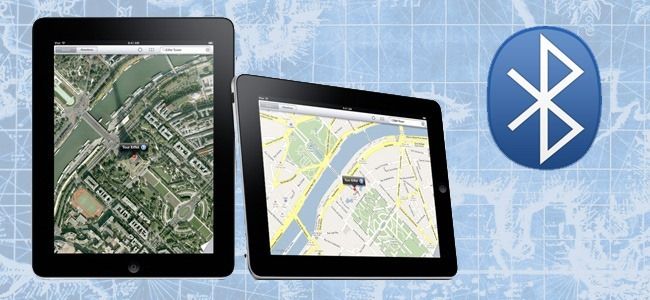
Apri Cydia sul dispositivo iOS e usa la funzione di ricerca per trovare BTstack GPS. Per impostazione predefinita il repository BigBoss dovrebbe essere attivo; se non lo è, attivalo dalla schermata principale di Cydia cliccando su “More Package Sources” e aggiungendo BigBoss.
Una volta trovato BTstack GPS installalo. L’applicazione costa circa $5 e si può pagare tramite PayPal o Amazon Payments. Se non sei sicuro di voler spendere i soldi, scarica la versione demo. In modalità demo potrai verificare se il tuo dispositivo GPS si connette correttamente, ma BTstack GPS non condividerà le informazioni GPS fuori dall’app principale.
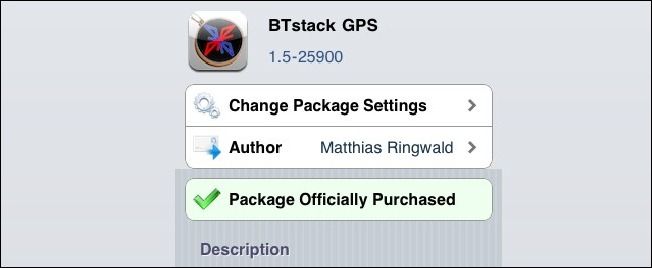
Dopo l’installazione apri Impostazioni su iOS. Devi fare due cose:
- Controllare in Generali che il Bluetooth nativo sia spento.
- Aprire la voce Estensioni e attivare BTstack. L’opzione BTstack in iOS deve essere selezionata.
Se BTstack non è attivabile, ricontrolla che il jailbreak sia integro e che non ci siano conflitti fra tweak che gestiscono il Bluetooth.
Come installare un’app per inoltrare il GPS su Android
Se userai un ricevitore GPS stand‑alone, puoi saltare questa sezione e andare direttamente all’abbinamento. Se invece usi uno smartphone Android come sorgente GPS, devi far sì che l’Android pubblichi la posizione via Bluetooth.
Esistono diverse app Android che permettono di inoltrare il segnale GPS via Bluetooth. La compatibilità varia da modello a modello. Alcune app note sono:
- Bluetooth GPS
- ShareGPS
- Network/Bluetooth GPS
- Bluetooth GPS Output
Consiglio pratico: inizia con l’app “Bluetooth GPS”. Se non funziona con il tuo telefono, prova le altre. La procedura può richiedere tentativi diversi in base al modello di smartphone e alla versione Android.
Nota: molte app richiedono l’autorizzazione alla posizione e, in alcuni modelli, possono andare in conflitto con i risparmi energetici. Disattiva eventuali ottimizzazioni della batteria per l’app che stai usando.
Abbinare i dispositivi
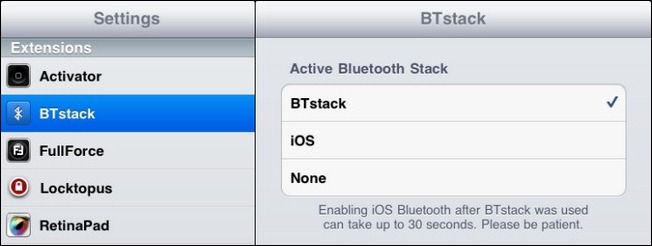
A questo punto il dispositivo iOS dovrebbe usare lo stack Bluetooth alternativo. Ora apri l’app GPS installata tramite BTstack (dovrebbe comparire una nuova icona sulla springboard, etichettata “GPS”). L’interfaccia è semplice e mostra l’elenco dei dispositivi.
All’avvio vedrai “Searching…”. Metti il tuo dispositivo Android (o il ricevitore GPS) in modalità discovery. Quando appare nell’elenco, toccalo per avviare l’abbinamento. Ti verrà mostrata una richiesta di pairing sul dispositivo iOS e potresti dover approvare anche sul dispositivo Android.
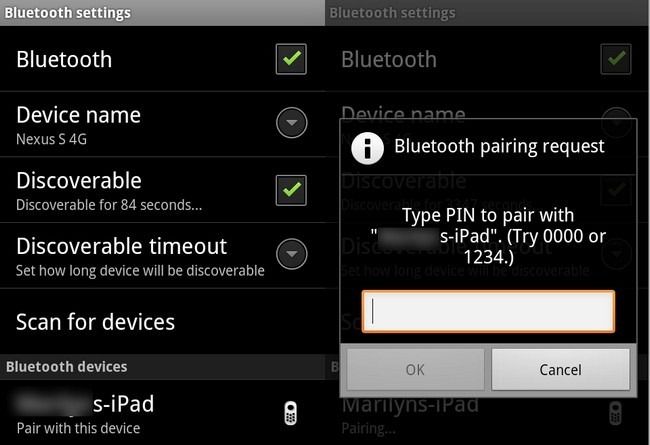
Dopo aver confermato l’abbinamento, BTstack dovrebbe portarti automaticamente alla schermata di mappatura. Se non lo fa, tocca il nome del dispositivo nell’elenco per avviare la connessione manualmente.
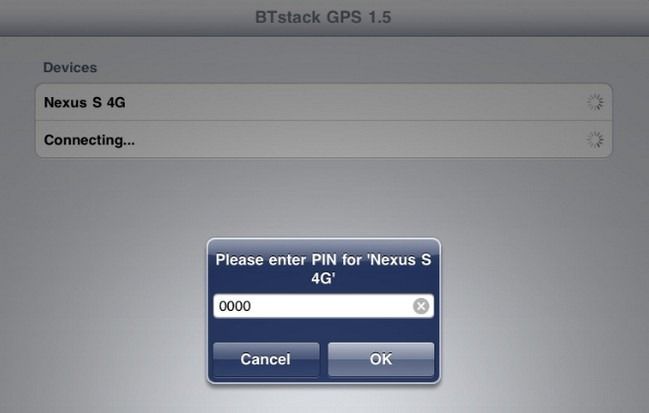
Dopo alcuni secondi il segnale GPS si risolverà e vedrai informazioni aggiuntive (latitudine, longitudine, precisione, numero di satelliti). Se la connessione non si risolve, prova a usare un’app GPS diversa sul dispositivo Android o verifica che il tuo ricevitore stand‑alone supporti la trasmissione di coordinate via Bluetooth.
Una volta risolta la connessione, qualsiasi app iOS che usa la posizione sfrutterà le coordinate fornite dall’unità GPS esterna.
Successo: ora le app di mappatura e navigazione del tuo iPad useranno il GPS esterno.
Risoluzione dei problemi
Importante: segui questi passaggi in ordine per velocizzare la diagnosi.
Verifica jailbreak e compatibilità
- Controlla che il jailbreak sia attivo e stabile.
- Assicurati che BTstack sia compatibile con la versione iOS del tuo dispositivo.
Controlla impostazioni Bluetooth
- Disattiva il Bluetooth nativo di iOS nelle Impostazioni > Generali.
- Verifica che BTstack sia attivato nelle Estensioni.
Riavvia i dispositivi
- Riavvia sia l’iPad che l’Android o il ricevitore GPS.
Prova app alternative su Android
- Se il pairing avviene ma non arriva il segnale, cambia l’app Android che inoltra il GPS.
Controlla il PIT: distanza e ostacoli
- Mantieni il ricevitore in campo aperto e lontano da grandi ostacoli durante la verifica iniziale.
Modalità demo di BTstack
- In demo mode BTstack mostra la connessione ma non condivide i dati con altre app. Assicurati di avere la licenza completa per testare l’uso in app esterne.
Conflitti software
- Se hai tweak che gestiscono Bluetooth o gestione dell’energia, prova a disattivarli temporaneamente.
Se nessuno di questi passi risolve il problema, prova a consultare forum di sviluppo iOS e repository Cydia per issue note col tuo modello.
Quando questa soluzione fallisce o non è consigliata
- Se non vuoi o non puoi eseguire il jailbreak. Il metodo richiede jailbreak.
- Se utilizzi iOS molto recente con incompatibilità note per BTstack.
- Se il tuo ricevitore GPS non supporta il profilo Bluetooth necessario (SPP/NMEA depending on device).
- Se hai bisogno di supporto tecnico ufficiale e garanzia; l’uso del jailbreak può invalidare la garanzia.
Alternative: se non vuoi il jailbreak, prendi in considerazione accessori GPS esterni certificati MFi o ricevitori GPS che si collegano via Lightning/USB o Wi‑Fi e sono riconosciuti da iOS senza tweak.
Approcci alternativi e confronto rapido
- Accessori GPS MFi via Lightning: funzionano senza jailbreak, sono plug & play, ma costano di più.
- Ricevitori GPS Wi‑Fi: alcuni ricevitori creano un hotspot Wi‑Fi e inviano i dati NMEA; funzionano con app compatibili ma richiedono gestione della rete.
- Condivisione posizione dallo smartphone iPhone: puoi usare app di condivisione della posizione, ma non tutte le app iOS sfruttano dati esterni come sorgente di posizione generale.
Scelta pragmatica: se vuoi una soluzione economica e sperimentale e hai familiarità col jailbreak, BTstack è flessibile. Se preferisci stabilità e supporto, opta per un ricevitore certificato o un accessorio ufficiale.
Verifiche e criteri di accettazione
Per considerare la configurazione correttamente funzionante, verifica i seguenti punti:
- L’iPad mostra il dispositivo esterno come connesso nell’app BTstack GPS.
- Le coordinate (latitudine/longitudine) cambiano quando ti sposti o cambi posizione del ricevitore.
- Un’app di mappatura di terze parti (es. Maps, Google Maps, Navionics) riceve le coordinate esterne e posiziona correttamente il punto sulla mappa.
- La precisione riportata è coerente con quella del ricevitore (es. precisione inferiore a 10 m in campo aperto per unità consumer).
Checklist per ruolo
Utente finale:
- Dispositivo iOS jailbroken e funzionante.
- BTstack GPS installato e attivato.
- App Android per inoltro GPS installata e configurata.
- Verificare pairing e segnale.
Tecnico/Installatore:
- Controllare compatibilità versione iOS con BTstack.
- Testare più app Android se necessario.
- Documentare procedure di rollback per rimozione BTstack e ripristino Bluetooth nativo.
Sviluppatore app:
- Testare comportamento con BTstack in demo e licenza completa.
- Verificare gestione dei permessi di posizione e casi di fallback.
Sicurezza, privacy e note legali
- Privacy: la posizione è un dato sensibile. Controlla quali app ricevono i dati GPS e limita i permessi se necessario.
- Sicurezza: il jailbreak apre il sistema a modifiche. Usa solo sorgenti affidabili per i pacchetti e tieni il dispositivo protetto.
- Garanzia: il jailbreak può invalidare la garanzia ufficiale del produttore.
Mini metodologia per testare la configurazione in 5 minuti
- Metti il ricevitore (o lo smartphone Android) in campo aperto.
- Avvia l’app Android per inoltro GPS e verifica che trasmetta (controlla log NMEA se disponibile).
- Apri BTstack GPS su iPad, cerca e abbina il dispositivo.
- Attendi risoluzione del fix e annota latitudine/longitudine.
- Apri un’app di mappatura e verifica la posizione.
Esempi di casi limite e mitigazioni
- Caso: pairing riuscito ma nessun fix GPS. Mitigazione: assicurati che il ricevitore abbia visibilità satellitare; prova in esterno.
- Caso: BTstack non rimane attivato dopo riavvio. Mitigazione: controlla tweak che interferiscono o reinstalla BTstack.
- Caso: app iOS non usa la sorgente esterna. Mitigazione: verifica che BTstack non sia in demo e che l’app abbia permessi di posizione.
Note sulla compatibilità e migrazioni
- Versione iOS: verifica che BTstack sia mantenuto per la tua versione di iOS. Alcuni aggiornamenti di iOS possono rompere la compatibilità.
- Migrazione a un nuovo iPad: se cambi dispositivo, dovrai ripetere il jailbreak e la procedura di installazione.
Riepilogo
- Requisito chiave: dispositivo iOS jailbroken e BTstack GPS.
- Procedura: installare BTstack, attivare lo stack, usare un ricevitore Bluetooth o uno smartphone Android con app di inoltro GPS, abbinare e verificare il fix.
- Alternative: ricevitore MFi, GPS Wi‑Fi o accessori Lightning senza jailbreak.
Note finali: questa soluzione è pratica per sperimentatori e utenti che richiedono precisione GPS su dispositivi iOS non dotati di GPS integrato. Se preferisci stabilità e supporto ufficiale, investi in accessori certificati.
Ringraziamenti: la procedura si basa su tool e app disponibili nelle comunità di sviluppo mobile e sulle funzionalità offerte da BTstack.



